För att få en stor anonymitet på Internet och inte konfigurera en gång med en VPN, kan du hämta webbläsaren som heter Tor. Den här webbläsaren är en modifiering av Mozilla Firefox, har många inbyggda funktioner för att skapa en serverproxy, anonymitetsförbättring, olika tips om inställning. Vid första starten kommer Torus att be dig att konfigurera din anslutning för att ytterligare avsluta nätverket. Din vanliga vistelse på Internet kommer praktiskt taget att förändras, men anslutningen kommer att vara något långsam, platsförfrågan är inaktiverad, och därför återställs alla sökparametrar: du kommer inte att se de mest besökta webbplatserna eller urvalet av reklamband, det kan också sakta ner din internet surfing. Naturligtvis, i ersättning för små besvär, får du fullständig anonymitet och tillgång till all information eller webbplats.
Ladda ner webbläsaren från den officiella webbplatsen, om du ännu inte har gjort det. Följ länken http://tor-browser.ru. Och välj din nedladdningsmetod. På samma sida är det möjligt att göra en donation till projektet.

Klicka på "Öppna inställningar" för att ändra inställningarna.

- "Min leverantör blockerar åtkomst till Tor" - en parameter för personer som väger i nätverk. Du kommer att erbjudas att gå in i broar manuellt för att kringgå leverantörens blockering. Faktum är att en sådan blockering är sällsynt.
- Det andra objektet involverar sin egen proxy för anonym tillgång till internet. Du måste konfigurera porten och kontot.
- "Min nätverksskärm låter mig bara ansluta till vissa portar" - igen, är ofta många portar stängda av leverantören, och du kan inte ansluta till dem. Ta reda på vilka portar som är öppna för dig och ange dem vid denna tidpunkt.
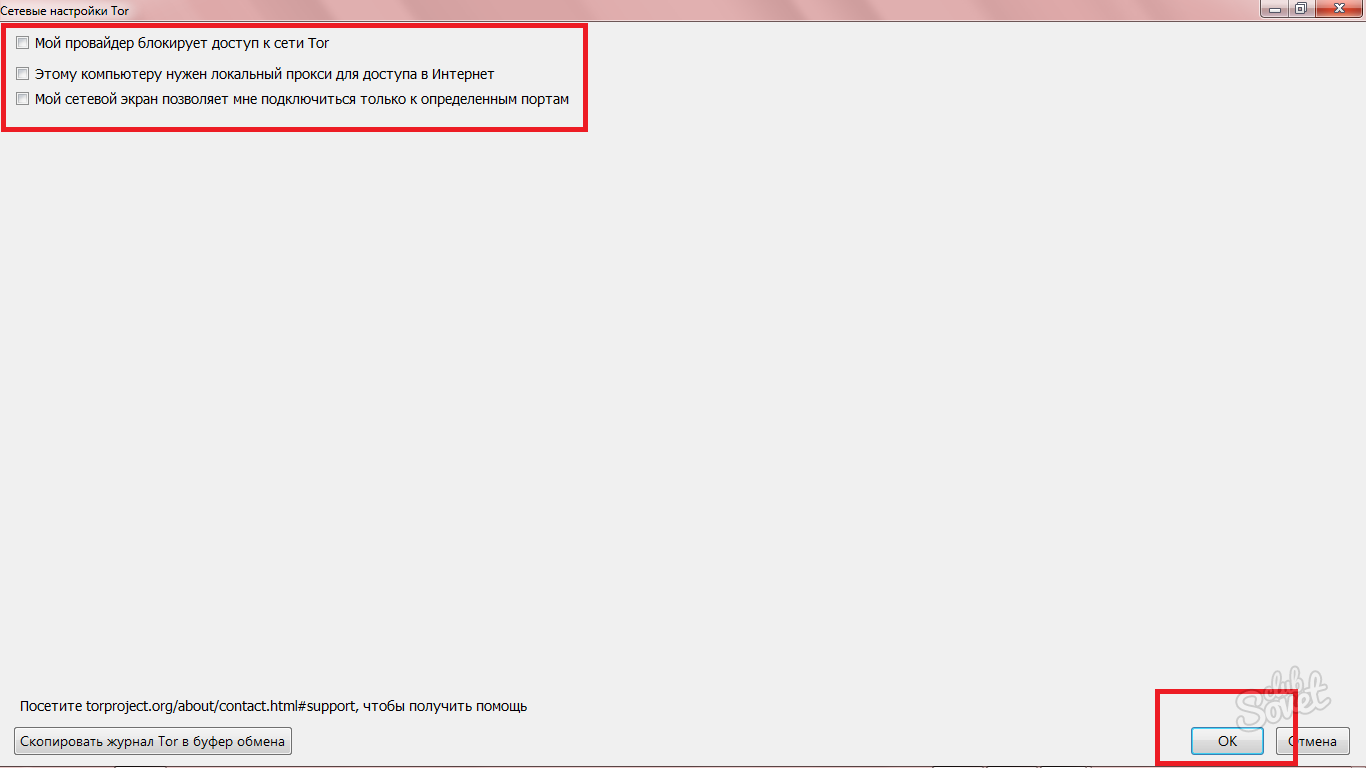


- Det dominerande språket i webbläsaren är engelska så att ingen känner igen din region.
- Andra stycket följer från den första: din region är inte angiven, vilket innebär att det inte finns något smart urval av sidor i sökningen.
- Det finns ingen reklam och marknadsföring spårar dig.
Det är bättre att omedelbart veta vilken webbplats du behöver.

Genom att trycka på det kommer IP-adresserna och länderna att visas till höger. Vänster - Inställningspanel.
- "Ny personlighet" - Återställer alla parametrar som tidigare angivits av dig och öppnar webbläsaren igen.
- Den "nya kedjan för den här webbplatsen" ändrar IP-adresserna till höger.
Säkerhetsinställningar och stadsinställningar kan behöva dig. Browser-inställningarna är också det fönster som du har sett först: Du kan konfigurera proxy och ange öppna portar.





Nu kan du inte konfigurera VPN för dig själv, men använd bara webbläsaren Torus när det är nödvändigt. För daglig användning passar den illa, eftersom sidorna laddas längre och inte väljer sökningen efter dina önskemål, men i vissa situationer är det fortfarande oumbärligt.
































Tack för artikeln, lämpligen, men det är fortfarande bättre att använda betald proxy till bypass, förresten, jag rekommenderar proxys.io, en mycket välbärgad plats för försäljning av proxy, inget första år vi jobbar, allt är ok, du kan lita på)
ja, för första gången kan du ge råd om vad och hur man gör \\